Windows, Mac ve Android'lerdeki Videodan Logo Kaldırma [Tamamlandı]
Üzerinde logo bulunan bir videoyu izlemek can sıkıcı değil mi? Bu, farklı platformlardan video izleyen izleyicilerin karşılaştığı zorluklardan biridir. Videonun sahibi videolarına logo eklemek isterse bundan kaçınamayız. Ancak artık endişelenmeyin çünkü logoyu videodan kaldırmak için en iyi tekniği sağlayacağız. Bununla birlikte, hemen bu yazıya gidin ve yollarla ilgili her şeyi okuyun. videodan logo kaldırma.
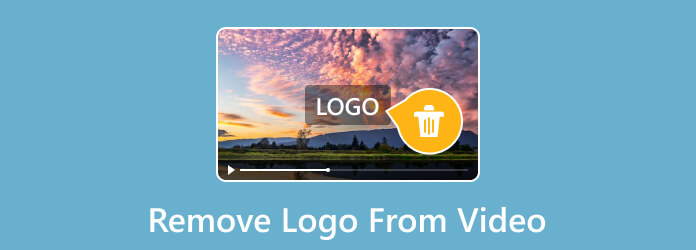
Bir videodan logoyu kaldırmak isteyen bir Windows veya Mac kullanıcısı mısınız? Daha fazla video düzenleme yazılımı aramanıza gerek yok. Piyasada bulabileceğiniz en iyi çevrimdışı programlardan biri Video Dönüştürücü Ultimate. Program henüz size tanıdık gelmeyebilir ancak filigranları kaldırma işlevini denerseniz memnun kalacaksınız. Video Converter Ultimate, istediğiniz sonucu elde etmek için gereken her şeye sahiptir. İzlerken rahatsız edici olabilecek logoları, filigranları, çıkartmaları, metinleri ve diğer nesneleri kaldırabilirsiniz. Üstelik çevrimdışı yazılım hızlı bir kaldırma işlemi sağlar ve bu da videodaki logoları kaldırma prosedürünüzü hızlandırır. Bunun dışında, eğer yeni başlıyorsanız, sezgisel bir arayüze sahip olduğu için programı yine de çalıştırabilirsiniz. Ayrıca son çıktıyı görüntülemek için birkaç tıklama gerekir, bu da onu tüm kullanıcılar için daha yararlı ve mükemmel hale getirir. Videonuzdan TikTok logosu gibi bir logoyu kaldırmak istediğinizi varsayalım, o zaman bu yazılıma güvenebilirsiniz. Bununla birlikte, TikTok logosunu videodan nasıl kaldıracağınızı öğrenmek için basit yönteme bakın.
Her şeyden önce erişim Video Dönüştürücü Ultimate Windows ve Mac'inizde. Daha sonra programı kurduktan sonra bilgisayarınızda başlatın.
Üst arayüze gidin ve Araç Kutusu Menü. Bundan sonra, Video Filigran Kaldırıcı Bir sonraki işleme geçme seçeneği.
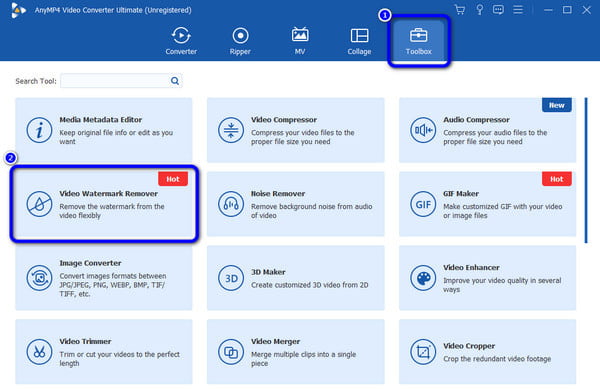
Ardından mini arayüz göründüğünde tuşuna basın. + orta arayüzdeki seçenek. Bundan sonra, bilgisayar klasörünüzden bir logo içeren TikTok videosuna göz atın.
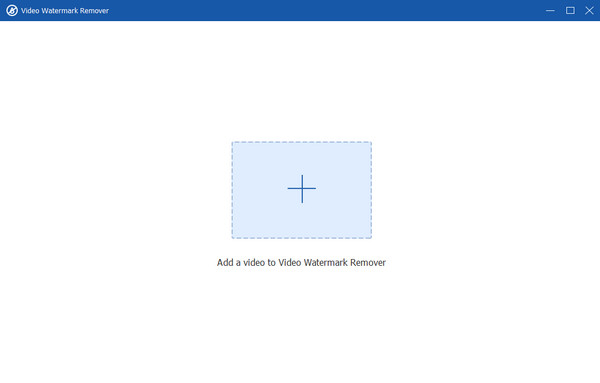
Hit Filigran Kaldırma Alanı Ekle ve TikTok Logosunu örtün. Bundan sonra logoyu ortadan kaldırmak için tuşuna basın. Ihracat sağ alt arayüzdeki düğme. Bu, TikTok logosunu zahmetsizce kaldırmanın en iyi yoludur.
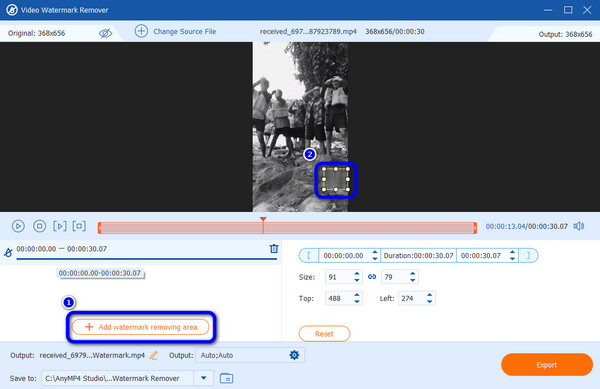
Artılar
Eksiler
Kullanarak birkaç tıklamayla videolarınızdan logoları kaldırabilirsiniz. Adobe Premiere Pro. Eğer bu yazılıma sahipseniz videodan logoyu nasıl kaldırabileceğinizi düşünmenize gerek yok. Ayrıca videolarınızı geliştirmek için bu uygulamayı kullanabilirsiniz. Hareket aracının yardımıyla logoyu ortadan kaldırmak kolaydır. Bunun dışında, yazılımı çalıştırırken yararlanabileceğiniz daha fazla işlev vardır. Efekt ekleme, VR düzenleme, doğrudan yayınlama, hareketli grafikler ve daha fazlasını içerir. Ancak indirilebilir program profesyonel olmayan kullanıcılar için uygun değildir. Gelişmiş ve karmaşık arayüzü yeni başlayanların kafasını karıştırır. Üstelik yalnızca birkaç günlük deneme sürümü sunuyor. Bundan sonra düzenleyiciyi daha uzun süre kullanabilmek için bir abonelik planı satın almanız gerekir. Adobe Premiere Pro'yu kullanarak aşağıdaki talimatlara bakın ve logoyu hemen kaldırın.
İlk talimat, dosyayı indirmektir. Adobe Premiere Pro bilgisayarınızda. Ardından, yüklemeyi tamamladığınızda yazılımı bilgisayarınızda başlatın.
Ondan sonra git Dosya> Aç videoyu bir logoyla ekleme seçeneği. Videoyu Zaman Çizelgesi'ne yerleştirin. Ardından videoyu kopyalayın ve ana videonun üst kısmına sürükleyin.
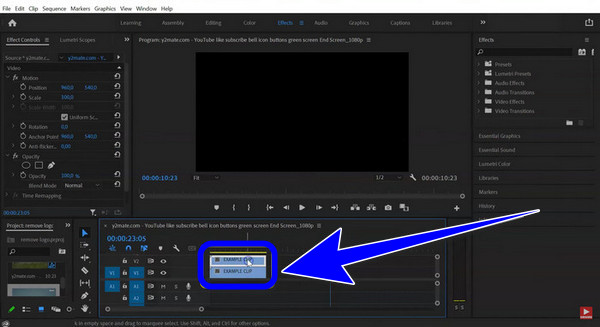
Daha sonra şuraya gidin: Poligon maskesi. Kutu göründüğünde, Hareket aracı kutuyu sürükleyip logoyu kaplamak için. Logonun zaten kaldırıldığını göreceksiniz. Bundan sonra şu adrese gidin: Dosya> Kaydet videonuzu üzerinde herhangi bir logo olmadan saklama ve kaydetme seçeneği olarak.
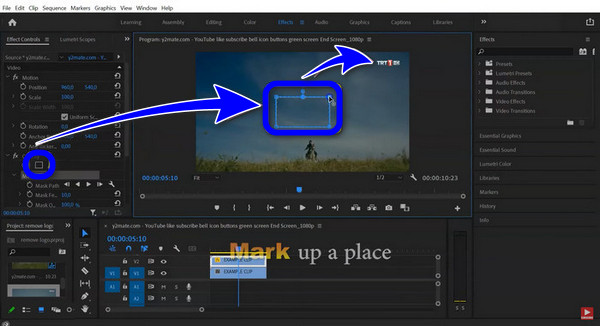
Artılar
Eksiler
Videodan bir logoyu kaldırmak için başka bir seçenek de logoyu kullanmaktır. Windows Movie Maker. Basit arayüzü sayesinde logonun videodan silinmesi. Dolayısıyla logoyu kaldırmanın en kolay yolunu arıyorsanız Windows Movie Maker'ı seçeneğiniz olarak düşünebilirsiniz. Bunun dışında program videodan daha fazla öğeyi kaldırabilir. Filigranlar, pullar, metinler, çıkartmalar ve daha fazlasını içerir. Ancak Mac kullanıcısıysanız programı Mac işletim sistemlerinde çalıştıramayacağınızı söylemek üzücü. Bununla Mac'e uygun başka bir logo sökücü kullanabilirsiniz.
Alın Windows Movie Maker Windows bilgisayarlarınız için. Ardından ana programın arayüzünü görüntülemek için programı başlatın.
Hit Artı Videoyu bir logoyla eklemek için imzalayın. Daha sonra videoyu siteye koyun. Ana Medya Parçası.
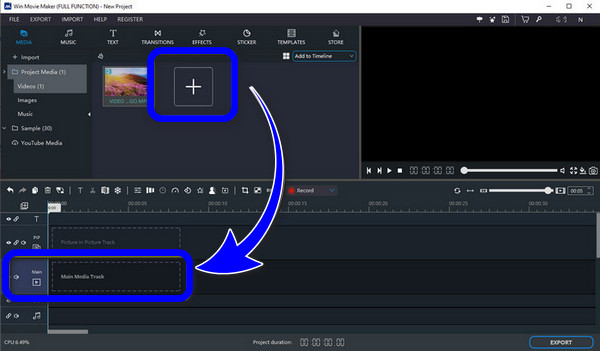
Logoyu ortadan kaldırmanın en iyi yolu üzerine bir çıkartma yapıştırmaktır. Yani, tıklayın Etiket düğmesine basın ve istediğiniz etiketi seçin. Bundan sonra çıkartmayı logo alanına yapıştırın.
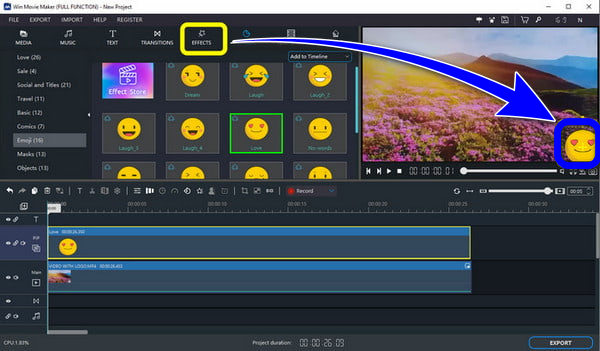
Tıkla Ihracat Etiketi logo alanına yapıştırdıktan sonra düğmesine basın. Ardından dosyayı bilgisayarınızdan kaydetme işlemini tamamlamak için bir süre bekleyin.
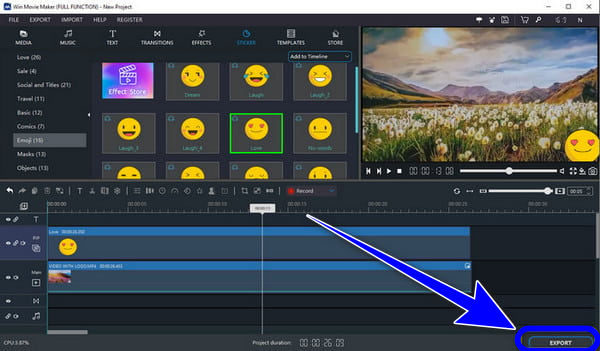
Artılar
Eksiler
Android kullanıcıları indirebilir Filigranı Kaldır ve Ekle Videodan bir logoyu kaldırmak için uygulama. Bu aracın yardımıyla videolarınızdan bir logoyu hızlı bir şekilde kaldırabilirsiniz. Ayrıca bu, filmlerinizden konu dışı öğelerin silinmesinde de etkilidir. Kullanıcılar filigranları, emojileri, metinleri ve daha fazlasını fotoğraflarınızdan kaldırabilmenizi faydalı bulacaktır. Bu sökücünün uygulanması çok basit ve karmaşık değildir. Son olarak videolarınızı hızlı bir şekilde kaydeder. Ancak uygulama yalnızca Android'de kullanılabilir. Yani iPhone kullanıcısıysanız başka bir uygulama kullanın. Aşağıdaki hızlı talimatları izleyerek logoyu videolarınızdan kaldırabilirsiniz.
Android'inize indirip yükleyin Filigranı Kaldır ve Ekle başvuru. Ardından prosedürü başlatmak için açın.
Tıkla Video Seçin seçeneğini tıklayın ve Logoyu Kaldır Videoyu galerinizden logolu olarak eklemek için.

Göreceksin kutu videoyu ekledikten sonra logodan. Logoyu kaplamak için kutuyu kullanın.
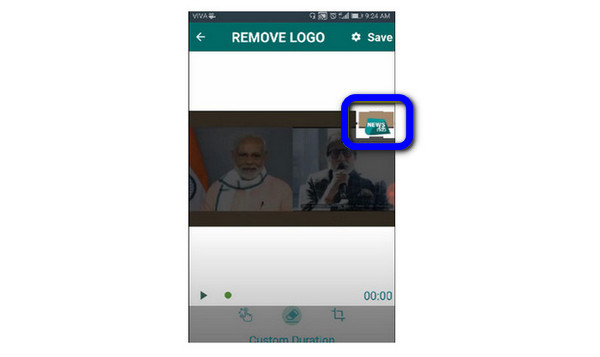
Bittiğinde, tıklayın İndirim üst arayüzden düğmesine basın. Bundan sonra videonuzu galerinizden kontrol edebilirsiniz.
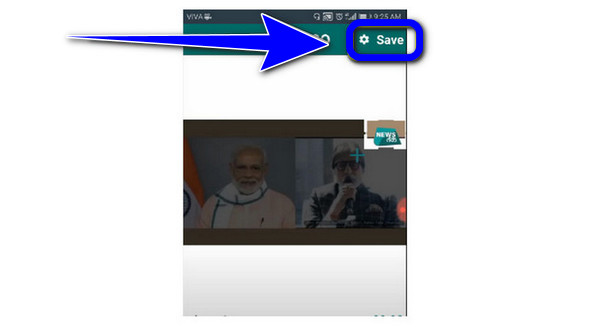
Artılar
Eksiler
Daha fazla Okuma
Apowersoft Filigran Temizleyici İncelemesi ve Kullanımı
Filigran Banner'ını AVS Video Düzenleyiciden Kaldırma
Bir videodan logoyu kaldırabilir misiniz?
Evet yapabilirsin. kullanmak yararlı olacaktır. Video Dönüştürücü Ultimate Logoyu videonuzdan kaldırmak için. Programa eriştikten sonra logoyu kaldırma işlemine devam edebilirsiniz.
Videodan bir şeyi kaldırmak mümkün mü?
Kesinlikle evet. Videonuzdan bir şeyi kaldırmak için kullanabileceğiniz çeşitli düzenleyiciler vardır. Bu sayede kaldırdığınız nesneler olmadan videoyu tekrar izlediğinizde izlemesi daha tatmin edici hale gelecektir.
Bir videodan logoyu kaldırmak için hangi uygulamayı kullanabilirim?
Logoyu videonuzdan kaldırmak için Filigran Kaldır ve Ekle uygulamasını kullanmaktan çekinmeyin. Uygulama, videonuzdaki rahatsız edici unsurları bile kaldırabilir.
iMovie'deki bir videodan logoyu kaldırabilir miyim?
Evet yapabilirsin. iMovie programını başlattıktan sonra, logoyu kırpmak ve videonuzdan kaldırmak için kırpma özelliğini kullanabilirsiniz.
Bir videodan logoyu ücretsiz olarak nasıl kaldırabilirim?
Logo kaldırma işleminde ücretsiz olarak kullanabileceğiniz birçok logo sökücü bulunmaktadır. Kullanılacak programlardan biri Video Dönüştürücü Ultimate. Video Filigranı Kaldırıcı işlevine tıkladıktan sonra videoyu logolu olarak ekleyebilirsiniz. Ardından günlüğü kapatın ve Dışa Aktarma işlemine gidin. Bununla videoyu logosuz olarak elde edebilirsiniz.
için videodan logo kaldırma, yukarıda belirtilen çeşitli yöntemleri kontrol edin. Windows, Mac ve Android cihazlarınız için kullanabileceğiniz yöntemler sunuyoruz. Ayrıca, logoyu bir videodan kaldırmak için basit bir kılavuz istiyorsanız, Video Dönüştürücü Ultimate. Programla yaşayabileceğiniz en iyi şey, logoyu kaldırmanın en kolay yoluna ve çalıştırılacak daha fazla işleve sahip olmasıdır.
Daha fazla Okuma
Çalıştırılacak 5 Olağanüstü Shutterstock Filigran Kaldırıcı
Bir videodan Shutterstock filigranını nasıl kaldıracağınızı bilmek ister misiniz? Kullanabileceğiniz tüm Shutterstock filigran sökücülerini verdiğimiz kılavuzu okuyun.
Filmora Filigranlarının Nasıl Kaldırılacağına İlişkin Faydalı Talimatlar
Filmora filigranını kaldırmanın en kolay yolu, etkili Filmora filigran kaldırıcılarını kullanmaktır. Buraya gelin ve Filmora filigranını nasıl kolayca kaldıracağınızı öğrenin.
PC, iPhone ve Çevrimiçi Videodan Ses Nasıl Kaldırılır
Videodan sesi nasıl çıkaracağınızı bilmek ister misiniz? Bu gönderi size PC'nizde, Mac'inizde, iPhone'unuzda ve çevrimiçi ortamda uygulayabileceğiniz en iyi yöntemleri öğretecek.
Profesyonel Olarak Videodan Arka Plan Gürültüsünü Kaldırma
Profesyoneller gibi bir videodan arka plan gürültüsünü kaldırmak istiyor musunuz? Bugünkü popüler profesyonel video düzenleme araçlarının etkili yollarını burada, gönderide görün.
Video Filigran Kaldırıcı